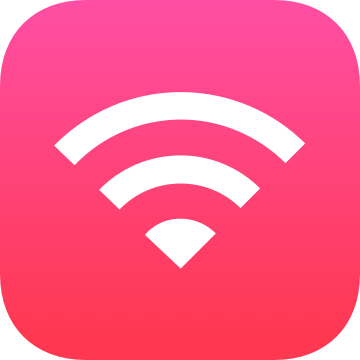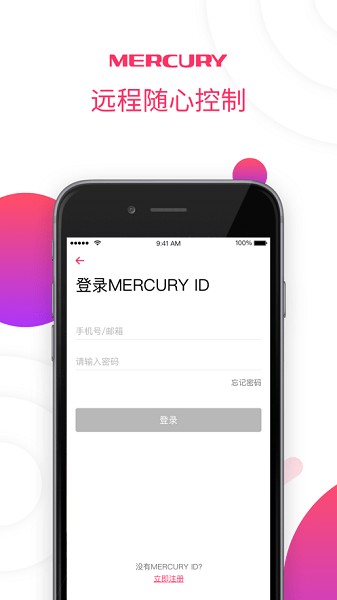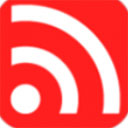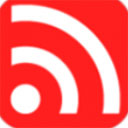水星wifi是水星品牌官方推出的一款水星路由器管理app,用户可以在app上面绑定自己的水星路由器设备,通过手机来对路由器进行设置和管理。比如新购买的水星路由器,可以使用这款app来进行上网设置,让路由器可以正常工作。而且我们还可以使用水星wifi来修改路由器的wifi名称、密码,或者是查看当前有多少个设备连接了wifi,还可以对指定的设备进行限速,让设备可以正常上网,有需要的朋友赶紧来六蓝游戏网下载使用吧!
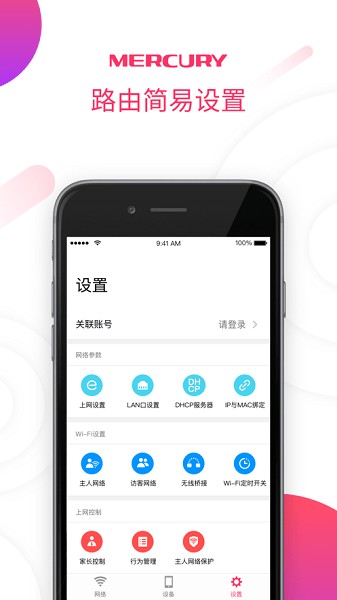
2. 远程管理:用户可以通过App远程管理路由器,无需直接连接路由器设备,方便用户在外出时进行设置和管理。
3. 安全管理:App提供了安全管理功能,用户可以随时查看和控制路由器的安全设置,包括防火墙、访问控制等,保障网络安全。
4. 家庭网络管理:App支持家庭网络管理功能,用户可以设置家庭网络的名称、密码,管理设备连接和访问权限,保障家庭网络的稳定和安全。
5. 儿童保护:App提供了儿童保护功能,用户可以设置上网时间限制、屏蔽不良网站等,保护儿童上网安全。
6. 速度测试:App可以进行网络速度测试,用户可以随时了解网络速度,优化网络连接。
7. 设备管理:App可以管理连接到路由器的设备,用户可以查看设备的连接状态、IP地址等信息,方便管理和控制设备。
8. 智能设置:App支持智能设置功能,用户可以根据自己的需求进行智能优化,提升网络连接速度和稳定性。
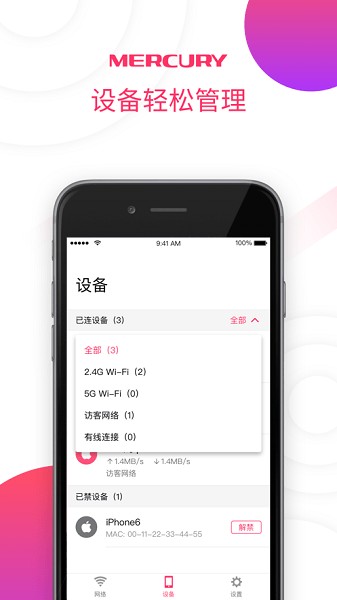
设置前,请下载安装“ 水星WiFi ”手机APP:
2.连接路由器
将前端上网的宽带线连接到路由器的WAN口,手机搜索连接路由器的无线信号。
本文以支持多频合一的双频路由器为例,在路由器的底部标贴上查看路由器出厂的无线信号名称,一般是MERCURY_XXXX(XXXX为路由器底部标贴MAC地址后四位),如下图:
打开手机的无线设置,连接路由器出厂的无线信号:
手机连接无线信号
注意:如果是不支持多频合一的双频无线路由器,双频无线路由器默认会发射MERCURY _XXXX和MERCURY_5G_XXXX两个无线信号(XXXX为路由器底部标贴MAC地址后四位),连接任一信号即可。
单频无线路由器只发射一个信号,名称为MERCURY _XXXX。
3.登录APP进行设置
第一步:登录手机APP,设置管理员密码
打开已安装的“水星WiFi”手机APP,选择需要设置的路由器。初次登录路由器管理界面需要设置登录密码,以后管理路由器需要输入这个登录密码。建议不要设置为123456、111111等类似的弱密码,建议设置为有一定复杂程度的密码,例如字母和数字的组合。
登录手机APP,设置管理员密码
第二步:设置上网参数
点击“确定”后跳转到如下页面,路由器会自动检测上网方式,如果检测的上网方式为“宽带拨号上网”,请在对应设置框中输入运营商提供的宽带账号和密码,点击“下一步”,如下图:
设置上网参数
注意:76%的用户因为输错宽带账号、密码导致无法上网,请仔细检查输入的宽带账号密码是否正确,注意区分中英文输入、字母大小写、后缀是否完整等。
如果不确认,请咨询宽带运营商。
请根据向导提示操作,如果上网方式检测为“自动获取IP地址”直接点击“下一步”;如果检测为“固定IP地址”上网,填写对应参数后点击“下一步”。
第三步:设置无线参数
下一步进入无线参数设置页面,设置无线名称以及无线密码,点击“下一步”。如下图:
设置无线参数
注意:无线名称建议设置为字母或数字,不建议使用中文(部分无线客户端搜索不到或无法连接中文无线名称);
无线密码,建议设置为有一定复杂程度的密码,如字母和数字的组合
第四步:完成设置,重新连接无线信号
至此,路由器设置完成。
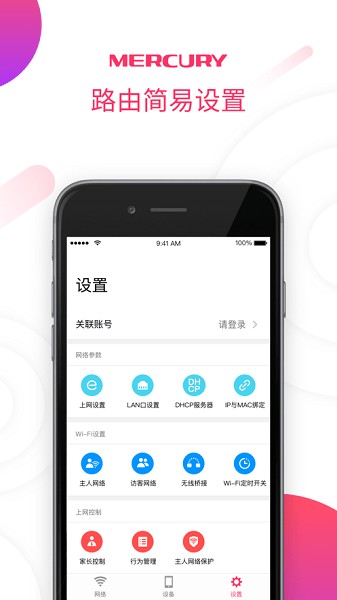
水星路由器管理app软件特色
1. 路由器设备绑定:用户可以使用App将自己的水星路由器设备与手机绑定,方便管理和设置。2. 远程管理:用户可以通过App远程管理路由器,无需直接连接路由器设备,方便用户在外出时进行设置和管理。
3. 安全管理:App提供了安全管理功能,用户可以随时查看和控制路由器的安全设置,包括防火墙、访问控制等,保障网络安全。
4. 家庭网络管理:App支持家庭网络管理功能,用户可以设置家庭网络的名称、密码,管理设备连接和访问权限,保障家庭网络的稳定和安全。
5. 儿童保护:App提供了儿童保护功能,用户可以设置上网时间限制、屏蔽不良网站等,保护儿童上网安全。
6. 速度测试:App可以进行网络速度测试,用户可以随时了解网络速度,优化网络连接。
7. 设备管理:App可以管理连接到路由器的设备,用户可以查看设备的连接状态、IP地址等信息,方便管理和控制设备。
8. 智能设置:App支持智能设置功能,用户可以根据自己的需求进行智能优化,提升网络连接速度和稳定性。
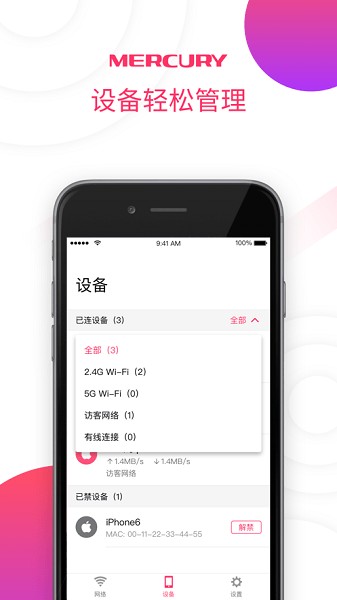
水星路由器管理app使用说明
1.安装手机APP设置前,请下载安装“ 水星WiFi ”手机APP:
2.连接路由器
将前端上网的宽带线连接到路由器的WAN口,手机搜索连接路由器的无线信号。
本文以支持多频合一的双频路由器为例,在路由器的底部标贴上查看路由器出厂的无线信号名称,一般是MERCURY_XXXX(XXXX为路由器底部标贴MAC地址后四位),如下图:
打开手机的无线设置,连接路由器出厂的无线信号:
手机连接无线信号
注意:如果是不支持多频合一的双频无线路由器,双频无线路由器默认会发射MERCURY _XXXX和MERCURY_5G_XXXX两个无线信号(XXXX为路由器底部标贴MAC地址后四位),连接任一信号即可。
单频无线路由器只发射一个信号,名称为MERCURY _XXXX。
3.登录APP进行设置
第一步:登录手机APP,设置管理员密码
打开已安装的“水星WiFi”手机APP,选择需要设置的路由器。初次登录路由器管理界面需要设置登录密码,以后管理路由器需要输入这个登录密码。建议不要设置为123456、111111等类似的弱密码,建议设置为有一定复杂程度的密码,例如字母和数字的组合。
登录手机APP,设置管理员密码
第二步:设置上网参数
点击“确定”后跳转到如下页面,路由器会自动检测上网方式,如果检测的上网方式为“宽带拨号上网”,请在对应设置框中输入运营商提供的宽带账号和密码,点击“下一步”,如下图:
设置上网参数
注意:76%的用户因为输错宽带账号、密码导致无法上网,请仔细检查输入的宽带账号密码是否正确,注意区分中英文输入、字母大小写、后缀是否完整等。
如果不确认,请咨询宽带运营商。
请根据向导提示操作,如果上网方式检测为“自动获取IP地址”直接点击“下一步”;如果检测为“固定IP地址”上网,填写对应参数后点击“下一步”。
第三步:设置无线参数
下一步进入无线参数设置页面,设置无线名称以及无线密码,点击“下一步”。如下图:
设置无线参数
注意:无线名称建议设置为字母或数字,不建议使用中文(部分无线客户端搜索不到或无法连接中文无线名称);
无线密码,建议设置为有一定复杂程度的密码,如字母和数字的组合
第四步:完成设置,重新连接无线信号
至此,路由器设置完成。